Sauvegarder et restaurer mes données WhatsApp
Vous avez changé de téléphone et souhaitez récupérer votre historique de conversations WhatsApp ? Découvrez comment sauvegarder et restaurer vos données WhatsApp avec Google Drive.
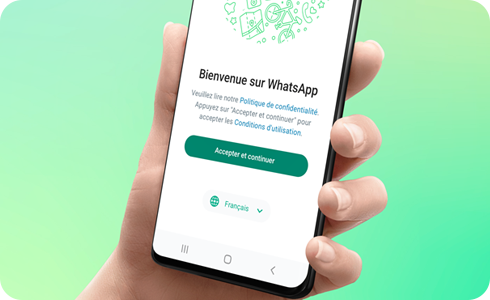
Sauvegarder vos données WhatsApp sur Google Drive
Si vous disposez d'un compte Google, vous pouvez transférer vos données WhatsApp d’un téléphone à un autre via Google Drive. En effet, WhatsApp sauvegarde par défaut tous vos messages et photos sur Google Drive. Le processus de transfert se déroule en deux étapes : vous devez d'abord sauvegarder vos messages WhatsApp, puis les transférer sur un autre appareil Samsung.
Avant de commencer la sauvegarde de vos données WhatsApp via Google Drive, assurez-vous :
- D’être connecté(e) à Google Drive sur votre téléphone.
- Que Google Play est bien installé sur votre téléphone.
- Que votre téléphone et Google Drive disposent d’assez d’espace de stockage pour contenir/sauvegarder vos données WhatsApp.
- Que vous utilisez le même numéro de téléphone et compte Google sur votre nouveau smartphone.
Après avoir ouvert l'application WhatsApp, veuillez suivre les étapes ci-dessous :
Transférer et récupérer vos données WhatsApp
Une fois vos données WhatsApp sauvegardées, installez l'application sur votre nouveau téléphone et ouvrez-la. Suivez ensuite les étapes ci-dessous afin de récupérer vos conversations et fichiers WhatsApp.
Ce contenu vous a-t-il été utile ?
Merci pour votre avis
Veuillez répondre à toutes les questions.
Code to Open Chat Window






























